Resumo da IA
Gostaria de gerar PDFs com formatação profissional a partir das entradas de seus formulários? O complemento WPForms PDF permite que você crie uma cópia em PDF do e-mail de notificação do formulário ou crie documentos totalmente personalizados, como faturas, certificados ou contratos com o estilo de sua própria marca.
Este tutorial mostrará como configurar e personalizar PDFs para seus formulários.
- Criação de um novo PDF
- Escolha de um modelo
- Personalização de campos de modelo
- Estilizando a aparência
- Ajuste das configurações avançadas
- Visualização de PDFs gerados
Requisitos:
- Certifique-se de que você instalou o WPForms versão 1.9.7.3 ou superior para atender à versão mínima exigida para o complemento PDF.
- Você precisará de um nível de licença Pro ou superior para acessar o complemento PDF
Depois que o plug-in principal do WPForms estiver instalado e sua licença for verificada, você poderá instalar e ativar rapidamente o complemento de PDF.
Criação de um novo PDF
Para começar, crie um novo formulário ou edite um já existente para acessar o construtor de formulários. Quando estiver no construtor de formulários, vá em frente e adicione os campos que gostaria de incluir no formulário. Você pode usar o WPForms AI para acelerar rapidamente o processo de criação de formulários.
Depois de adicionar os campos ao formulário, navegue até Settings "PDF e clique no botão Add New PDF para criar um novo PDF.
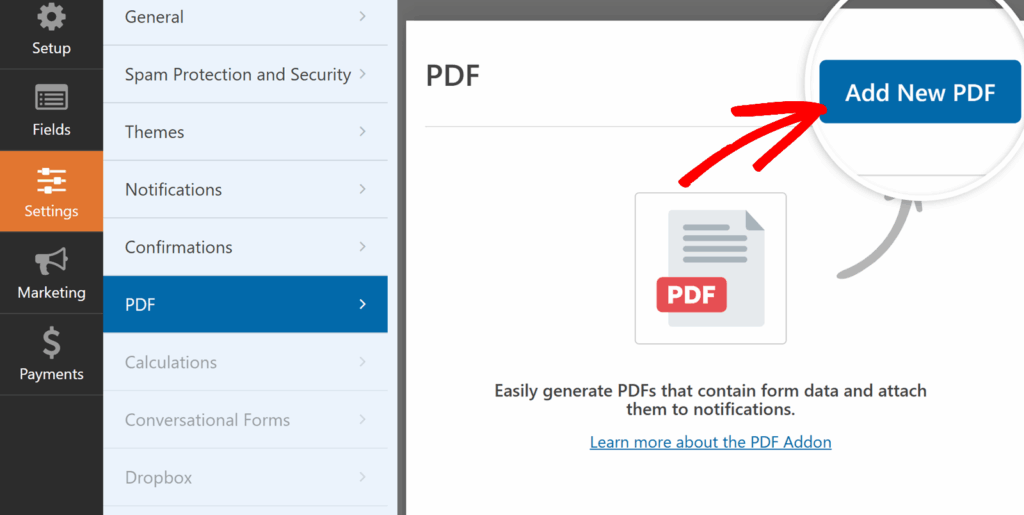
Na sobreposição exibida, dê um nome ao seu PDF e clique em OK para continuar.
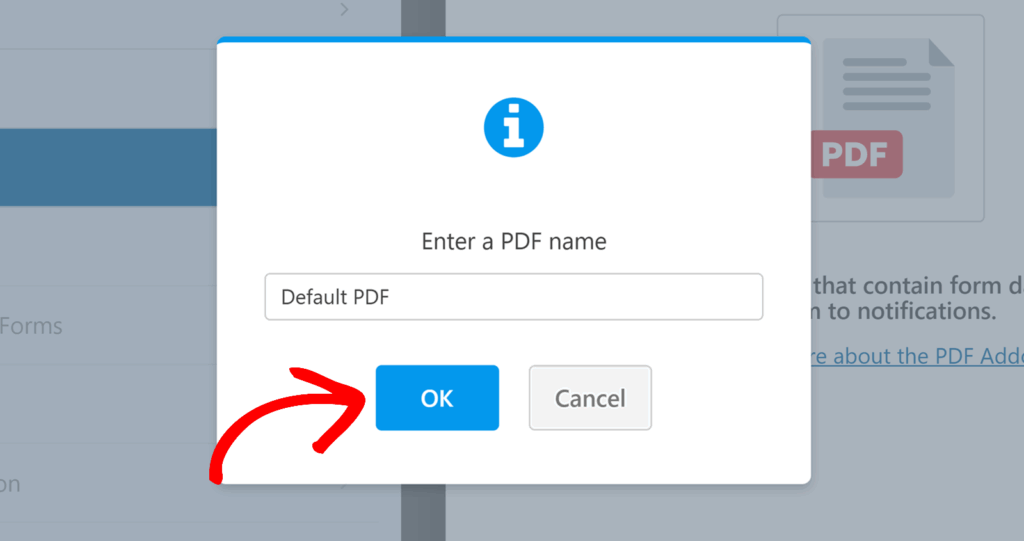
Agora você verá o layout do editor de PDF com uma visualização ao vivo à esquerda e todas as configurações e opções de personalização à direita.
A partir daí, você pode começar a configurar os detalhes básicos do seu PDF:
- Nome do arquivo: Por padrão, o nome do arquivo usa o nome do formulário e um
.pdfextensão. Você pode alterá-la manualmente ou inserir tags inteligentes clicando no ícone de tag inteligente. - Notificações: Escolha a quais notificações por e-mail esse PDF será anexado.
- Lógica condicional: Ative essa opção se quiser que o PDF seja gerado somente quando determinadas condições forem atendidas. Consulte nosso guia sobre lógica condicional para obter mais detalhes sobre isso.
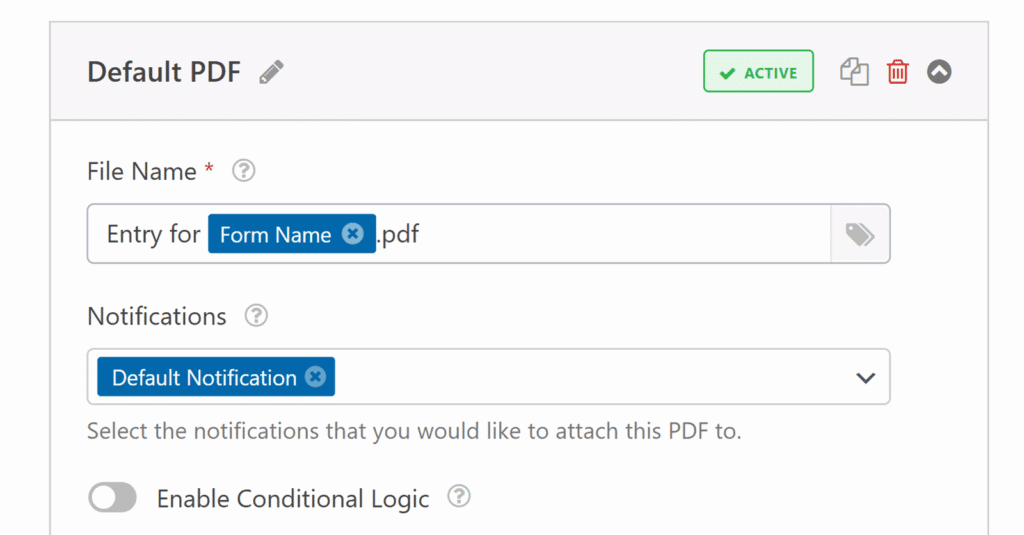
Depois de configurar o básico, você pode escolher e personalizar um modelo.
Escolha de um modelo
Em seguida, você precisará escolher o layout e o estilo do seu PDF. O complemento PDF inclui uma variedade de modelos prontos, organizados em quatro categorias:
- Notifications (Notificações ) - Corresponde aos estilos disponíveis para notificações de e-mail (Classic, Compact, Modern, Elegant, Tech).
- Documentos - Layouts flexíveis para contratos, aplicativos, páginas de rosto, tabelas e muito mais (Básico, Jurídico, Aplicativo, Página de rosto, Tabela, Barra lateral).
- Financeiro - Criado especificamente para faturas e documentos semelhantes (Classic, Modern, Sidebar).
- Certificados - layouts pré-projetados de prêmios e certificados (clássico, moderno, elegante).
Na seção Template (Modelo ), primeiro selecione uma Category (Categoria ) no menu suspenso. Em seguida, use o menu suspenso Style (Estilo ) para escolher um design dentro dessa categoria.
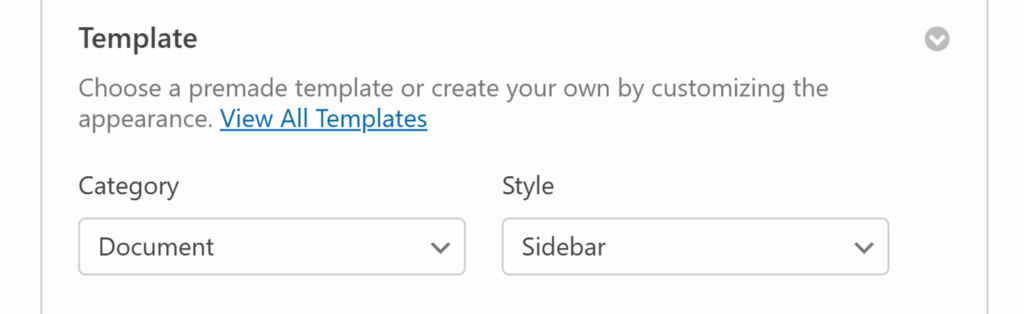
Se você quiser navegar por todas as opções com uma visualização ao vivo, clique no link View All Templates (Exibir todos os modelos ). Isso abrirá uma janela modal em que você poderá percorrer cada modelo e selecionar o que deseja usar.
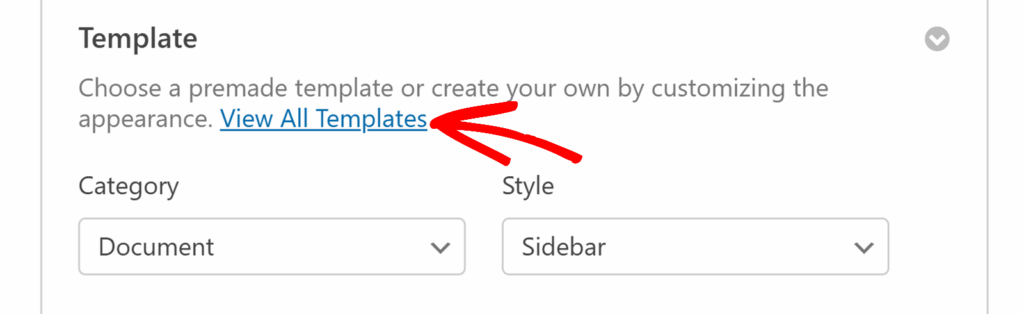
Depois de selecionar um modelo, ele aparecerá na visualização do PDF ao vivo no lado esquerdo da tela. A categoria e o estilo que você escolher aqui também determinarão quais campos estarão disponíveis para personalização na próxima etapa.
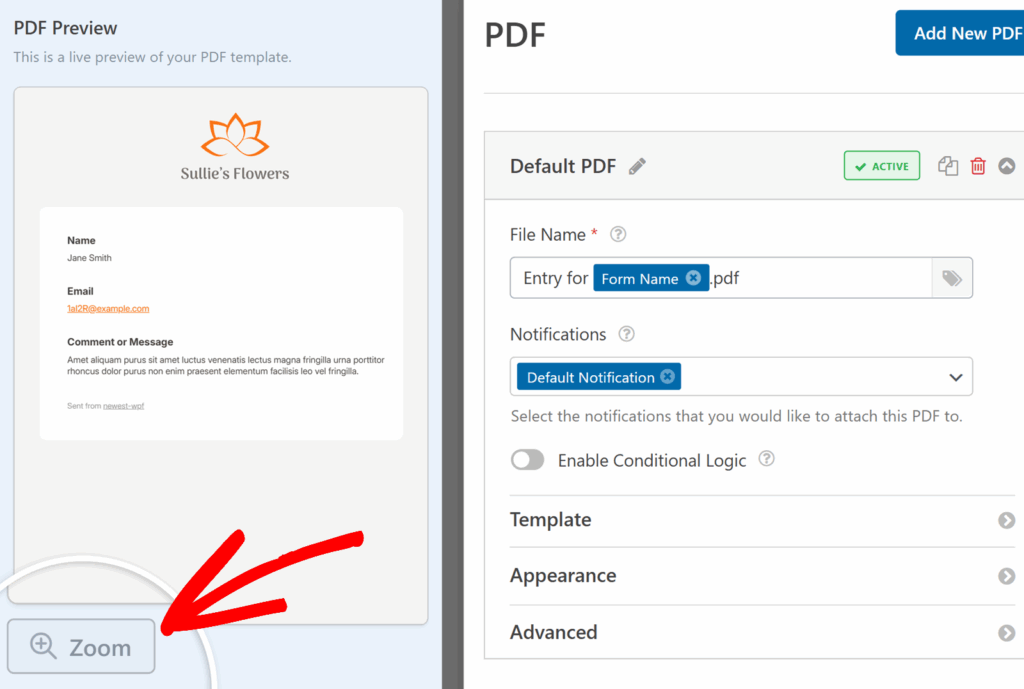
Personalização de campos de modelo
Depois de selecionar um modelo e um estilo, você pode começar a personalizar o conteúdo para atender às suas necessidades. As opções disponíveis dependerão do modelo que você escolheu, mas o processo de edição é o mesmo para todos.
Por exemplo, um estilo de Documento legal pode incluir campos para informações comerciais, assinatura e data, enquanto um estilo de Fatura moderna terá campos para detalhes da fatura, informações de faturamento e condições de pagamento.
Edição de texto de campo
Clique dentro de qualquer campo para substituir o texto do espaço reservado por seu próprio texto. Assim que você fizer uma alteração, ela aparecerá na visualização ao vivo para que você possa ver exatamente como ficará no seu PDF.
Uso de etiquetas inteligentes
Todos os campos no complemento PDF suportam tags inteligentes. Elas permitem extrair dados dinâmicos das entradas do formulário, como o nome do usuário, o endereço de e-mail ou qualquer outro valor do campo.
Para inserir uma tag inteligente, clique no ícone de tag inteligente ao lado do campo e, em seguida, escolha a tag que deseja adicionar no menu suspenso.
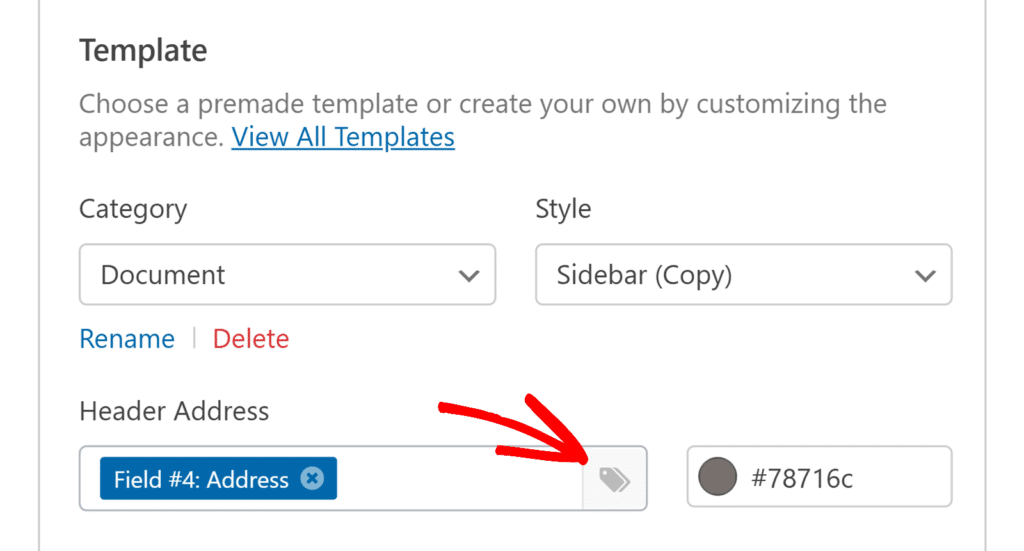
Alteração da cor do texto
Você pode alterar a cor do texto de qualquer campo. Clique na caixa de cor ao lado de um campo para abrir o seletor de cores. Você pode escolher entre as cores do seu tema ou selecionar uma cor personalizada que corresponda à sua marca.
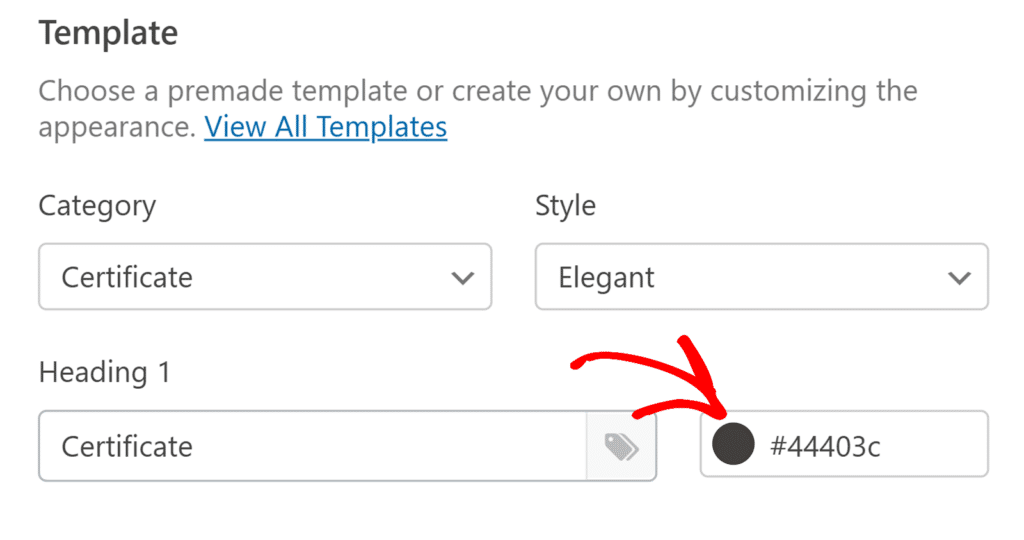
Formatação de áreas de conteúdo maiores
Para seções de texto maiores, como o corpo principal de um documento ou certificado, é possível usar o editor de texto incorporado para:
- Aplicar títulos e estilos de texto como negrito ou itálico
- Inserir links e adicionar marcadores ou listas numeradas
- Adicione tags inteligentes em qualquer lugar do conteúdo
- Adicione e edite seu conteúdo usando HTML
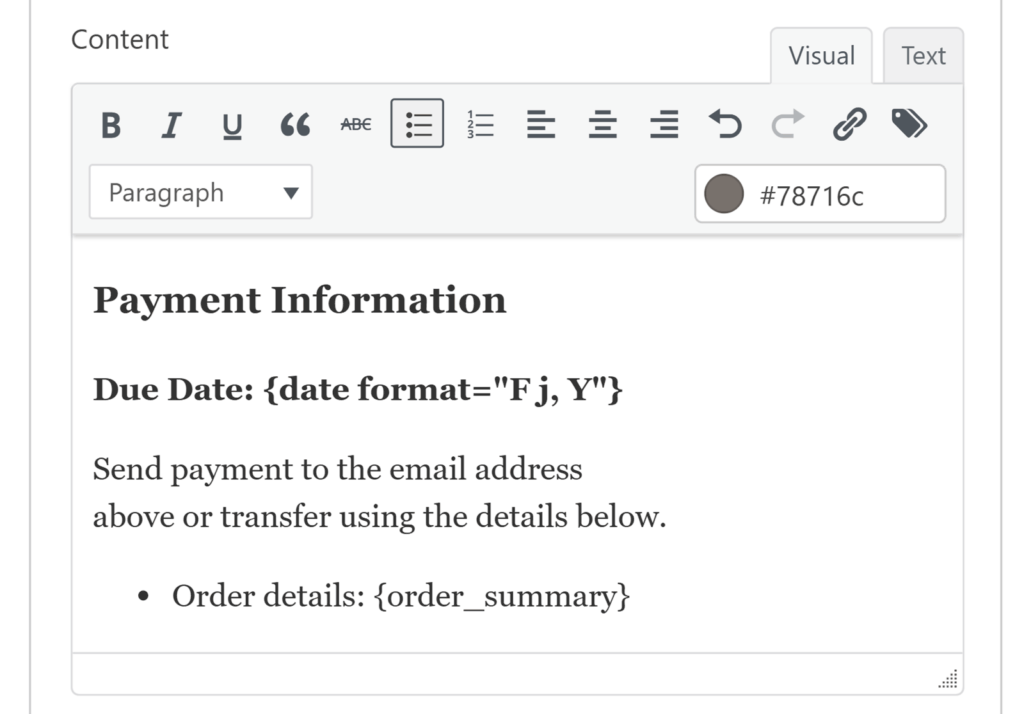
Para obter mais detalhes, não deixe de conferir nosso tutorial sobre o uso do campo de conteúdo.
Alternância de elementos opcionais
Alguns modelos incluem elementos opcionais, como crachá, bloco de assinatura ou campo de data. Você pode ativá-los ou desativá-los facilmente, dependendo de suas necessidades.
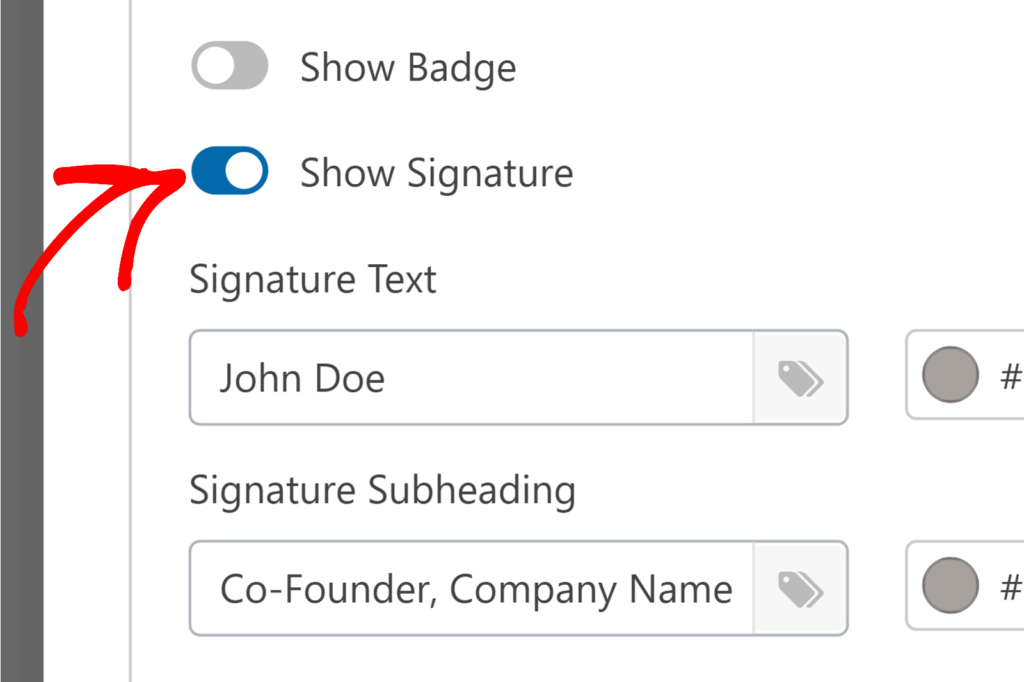
Estilizando a aparência
A seção Appearance permite personalizar o estilo geral e a marca do seu PDF. De cores e fontes a logotipos e bordas, essa seção oferece controle total sobre a aparência do documento.
Seleção de um tema
Abra o menu suspenso Theme (Tema ) para escolher entre mais de 40 temas prontos. Cada tema mostra uma visualização de suas cores principais para que você possa encontrar rapidamente um que se adapte ao seu design.
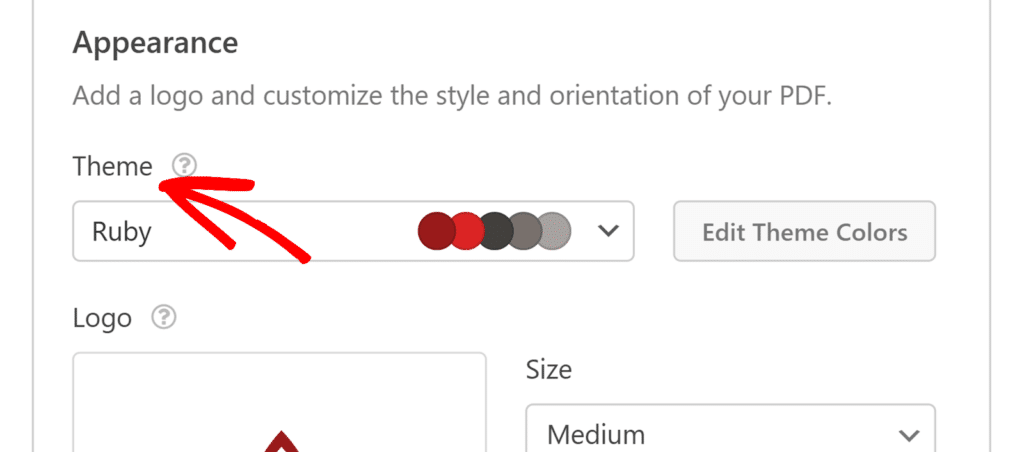
Se você quiser fazer alterações, clique em Edit Theme Colors (Editar cores do tema ) para ajustar a paleta do tema. Quando você editar um tema, as alterações serão aplicadas instantaneamente em qualquer lugar em que essas cores forem usadas no PDF, como títulos, bordas e texto.
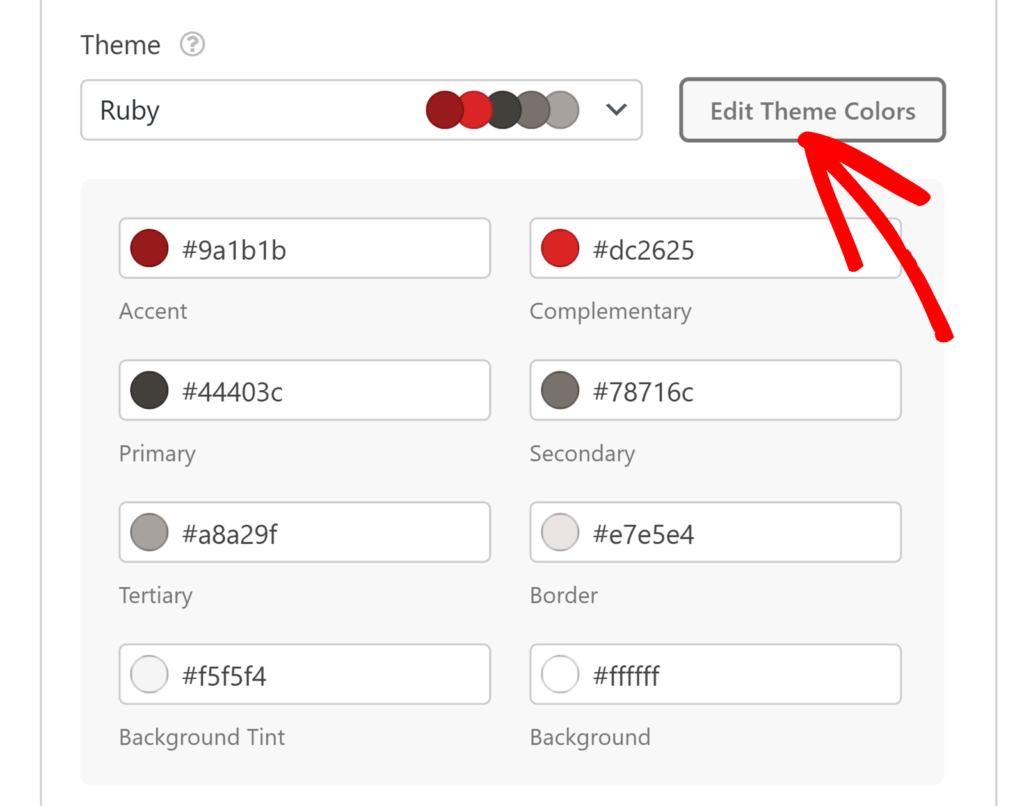
Assim que você faz qualquer alteração em um tema ou em outras configurações na seção Appearance, o WPForms cria automaticamente uma cópia do tema em vez de sobrescrever o original. Isso permite que você mantenha o tema padrão intacto enquanto trabalha com sua versão personalizada.
Depois que um tema personalizado for criado, você verá as opções Renomear e Excluir no campo Tema, para que possa organizar ou remover facilmente os temas salvos.
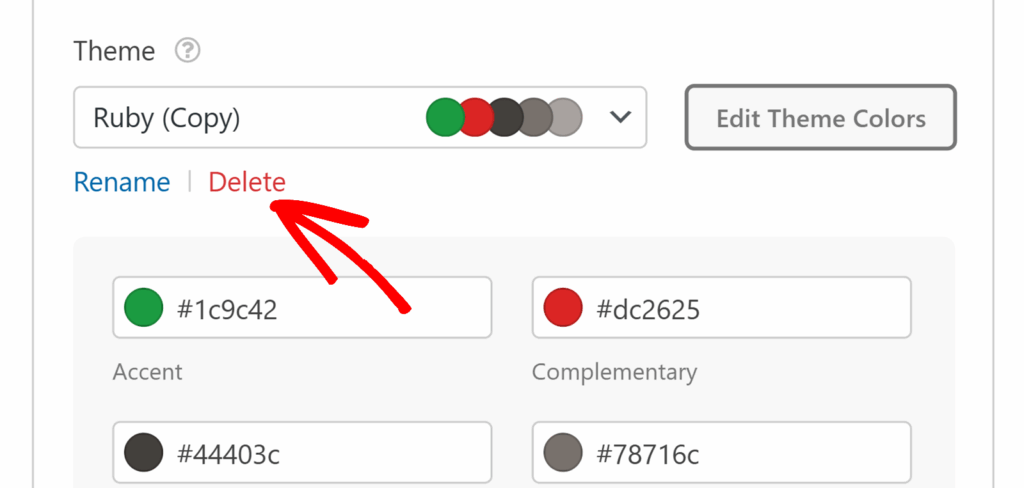
Adição e posicionamento de um logotipo
Clique no botão Upload Image (Carregar imagem) para escolher uma imagem da sua Biblioteca de mídia. Os formatos compatíveis incluem .png, .gif, .jpg e .svg. O formato .webp não é compatível no momento.
Use o menu suspenso Size (Tamanho ) para escolher Small (Pequeno), Medium (Médio), Large (Grande ) ou Full (Completo) e o menu suspenso Position (Posição ) para colocar o logotipo à esquerda, no centro ou à direita do PDF.
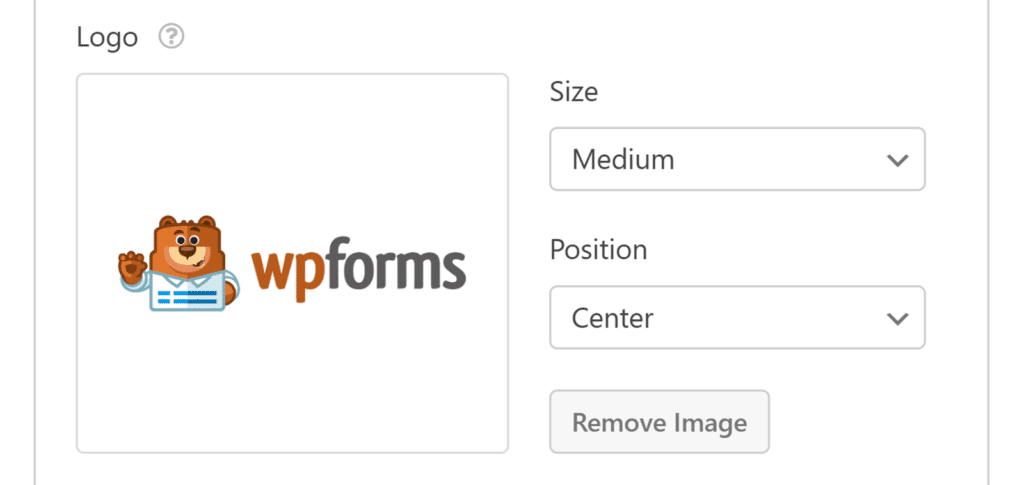
Histórico da página
Você pode personalizar o plano de fundo de toda a página do PDF usando os seguintes campos:
- Cor: Clique na caixa de cor para escolher uma cor de fundo sólida.
- Imagem: Use o menu suspenso para selecionar entre os planos de fundo decorativos incorporados, como Fitas, Triângulos, Ondas, Asas, Quatro Cantos, Dois Cantos, Clássico, Vintage, Meio-tom, Camadas, Papel, Confete e vários estilos de Gradiente.
- A maioria dos planos de fundo se adapta às cores do seu tema, enquanto alguns (como Vintage e Confetti) usam cores fixas.
Se você tiver editado as cores do tema, essas alterações também serão aplicadas a todos os padrões de plano de fundo compatíveis com a adaptação de cores do tema, para que seu design permaneça consistente em todo o PDF.
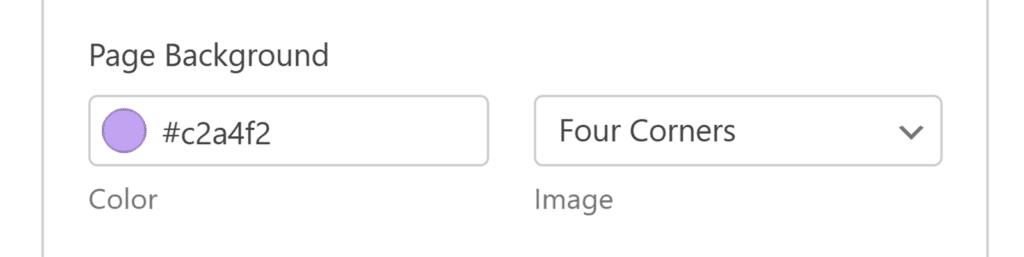
Plano de fundo e borda do contêiner
O plano de fundo do contêiner é a área diretamente atrás do seu conteúdo. Isso ajuda a manter o texto legível ao usar fundos de página com padrões ou escuros.
- Cor: Clique na caixa de cor para escolher uma cor de fundo para o contêiner.
- Rounded Corners (Cantos arredondados): Use o menu suspenso para ajustar o raio do canto para obter uma aparência mais suave ou mais nítida.
Você também pode adicionar uma borda ao redor do contêiner para enquadrar o conteúdo. Selecione um estilo de borda, como Sólido, Traçado ou Pontilhado, e escolha a largura da borda no menu suspenso Tamanho. Por fim, escolha uma cor de borda usando a caixa Color . Todas as alterações serão exibidas instantaneamente na visualização ao vivo para que você possa ajustar o visual.
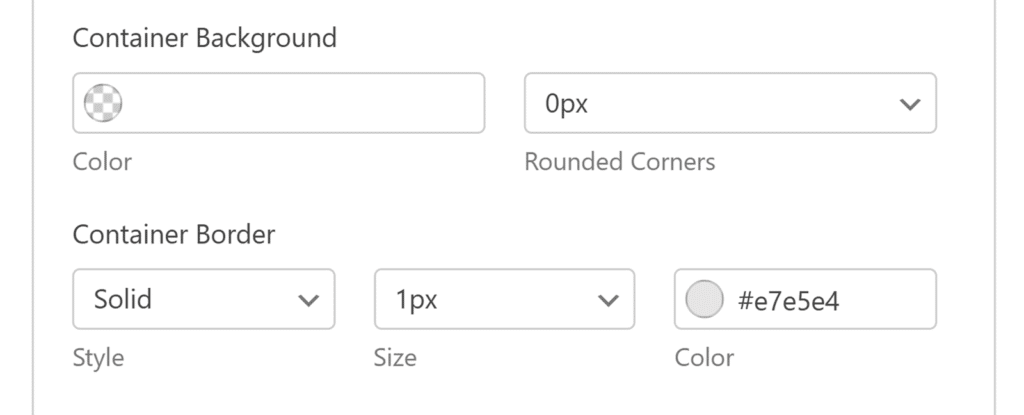
Ajuste das configurações avançadas
As configurações avançadas permitem controlar o tamanho do papel, a orientação da página e as restrições de acesso ao seu PDF.
Tamanho e orientação do papel
Use o menu suspenso Paper Size (Tamanho do papel ) para selecionar entre os tamanhos globais comuns, como A4, Carta ou Ofício.
Você também pode escolher entre a orientação Retrato e Paisagem, dependendo do layout necessário.
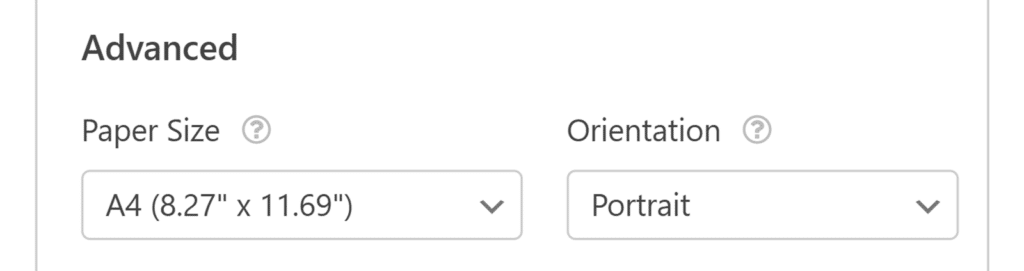
Ativar restrições de acesso
Se quiser controlar quem pode visualizar o PDF, ative Enable Access Restrictions (Ativar restrições de acesso) na seção Advanced (Avançado). É possível limitar o acesso a usuários conectados, funções de usuário específicas ou usuários individuais, e também é possível definir uma senha para aumentar a segurança.
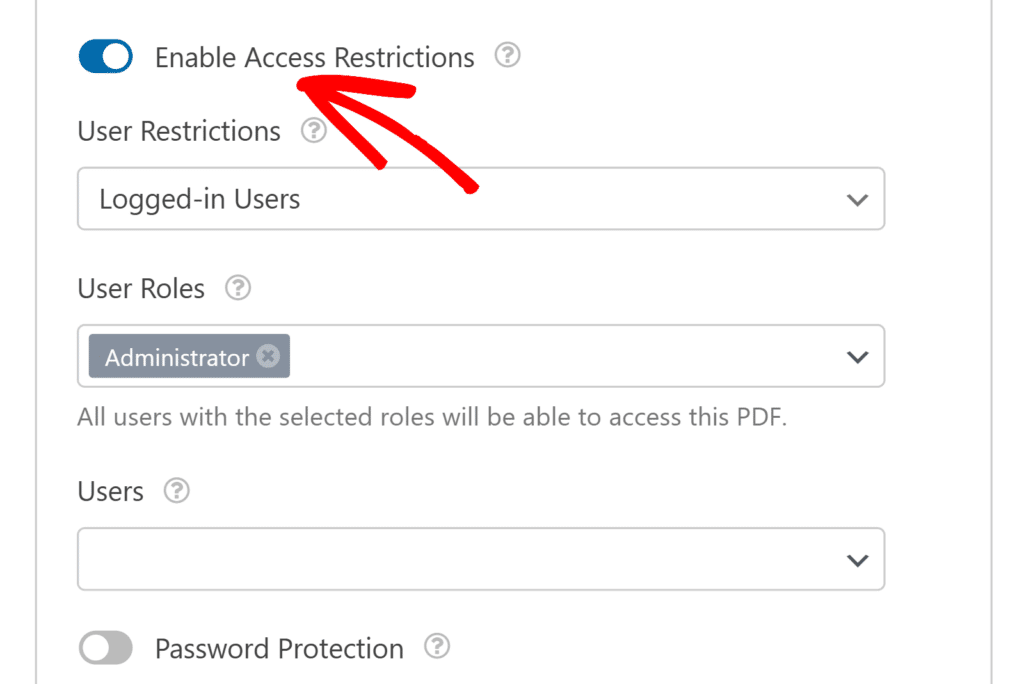
Para obter mais detalhes sobre como essas configurações funcionam, consulte nosso guia sobre Restrição de acesso a arquivos carregados.
Visualização de PDFs gerados
Depois que o PDF estiver configurado e o formulário tiver sido enviado, você poderá visualizar e baixar o documento gerado diretamente da entrada do formulário.
Para visualizar um PDF gerado para um envio específico, abra a página WPForms " Entradas no painel do WordPress e selecione o formulário que você configurou com o complemento de PDF.
Em seguida, clique em View (Exibir ) ao lado da entrada que você deseja ver.
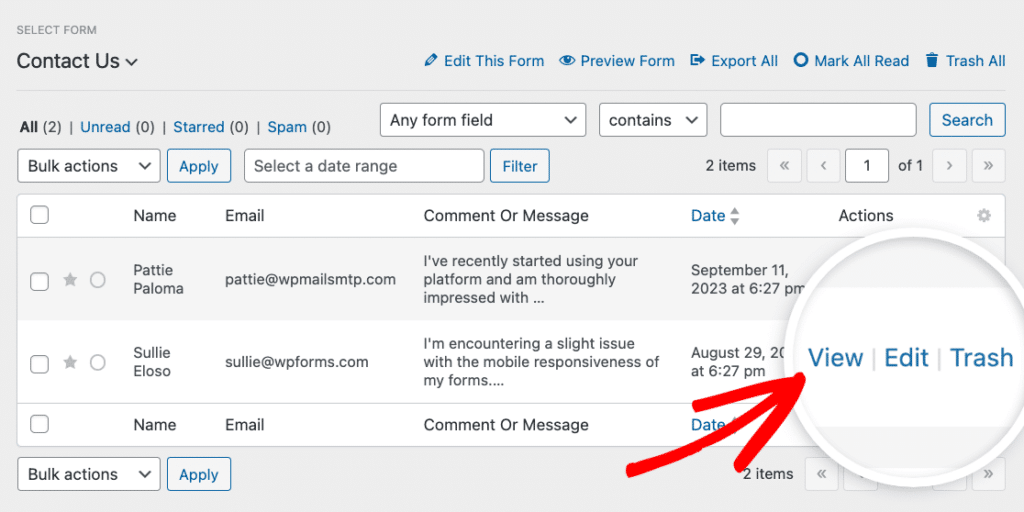
Na página de entrada individual, você encontrará um link para fazer o download do PDF que foi criado para esse envio na seção PDF.
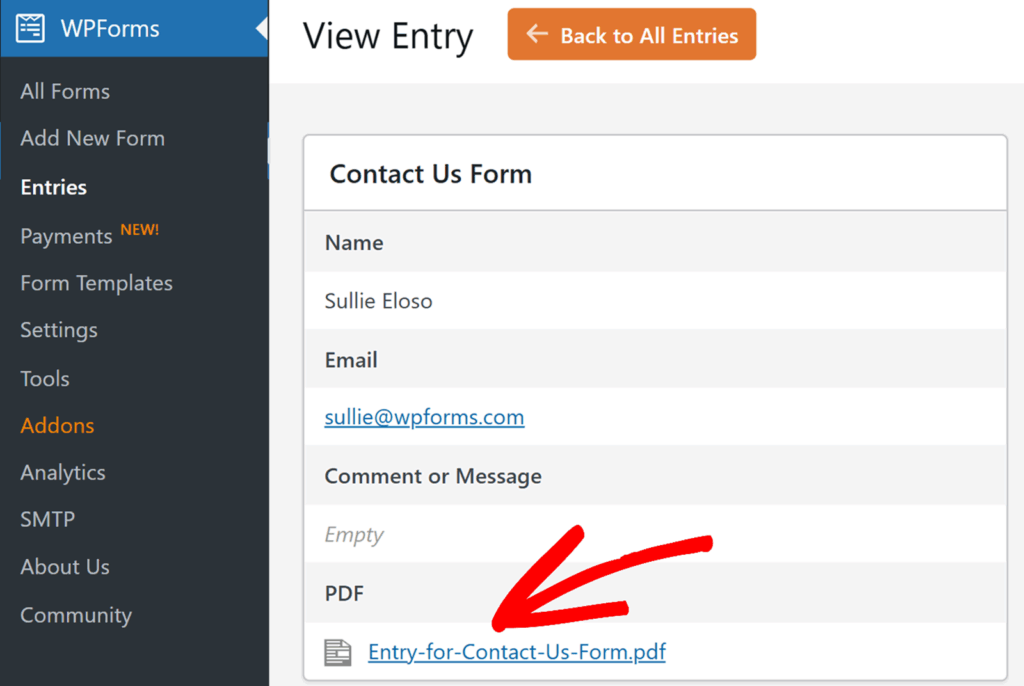
No criador de formulários, a visualização do PDF mostra apenas a primeira página do documento. Para visualizar o PDF completo, envie uma entrada de teste e abra o arquivo na página Entradas.
É isso aí! Agora você aprendeu a instalar e usar o complemento PDF no WPForms.
Em seguida, você gostaria de aprimorar a aparência de seus formulários sem escrever CSS personalizado? Não deixe de conferir nosso tutorial sobre o uso de Form Themes para obter mais detalhes.
